
العمليات الأساسية لإرسال الفاكسات
يتناول هذا القسم العمليات الأساسية لإرسال مستندات الفاكس.
1
ضع المستند الأصلي. وضع المستندات الأصلية
2
اضغط على <فاكس>. شاشة <الرئيسية>
3
حدد الوجهة في شاشة ميزات الفاكس الأساسية. شاشة ميزات الفاكس الأساسية
تحديد الوجهات من دفتر العناوين
تحديد الوجهات من أزرار اللمسة الواحدة
إدخال وجهات بشكل يدوي
تحديد الوجهات في خادم LDAP

للتحقق من المعلومات التفصيلية حول الوجهة المحددة، حدد الوجهة المطلوبة باستخدام  و
و واضغط على <تفاصيل>. لحذف وجهة من الوجهات المحددة، اضغط على <حذف وجهة>.
واضغط على <تفاصيل>. لحذف وجهة من الوجهات المحددة، اضغط على <حذف وجهة>.
 و
و واضغط على <تفاصيل>. لحذف وجهة من الوجهات المحددة، اضغط على <حذف وجهة>.
واضغط على <تفاصيل>. لحذف وجهة من الوجهات المحددة، اضغط على <حذف وجهة>.يمكنك فقط تغيير وجهات من <تفا صيل> المحددة باستخدام الوجهة الجديدة والوجهات التي تم الحصول عليها عبر خادم LDAP.
لا تظهر <إرسال ECM> ولا <سرعة الإرسال> ولا <مسافة طويلة> عند تحديد وجهة من دليل العناوين البعيد.
إذا كان جهاز الخادم يقوم بإجراء إعدادات معلومات مدير النظام، فسيتم إجراء المصادقة بين جهاز الخادم وجهاز العميل أثناء حصول جهاز العميل على دليل العناوين البعيد/أزرار اللمسة الواحدة. يتم إجراء المصادقة عن طريق مطابقة معرف مدير النظام ورمز PIN لمدير النظام المعينين بواسطة جهاز الخادم والجهاز العميل. تغيير معرِّف مدير النظام ورمز PIN الخاص به
يعتمد توافر دليل العناوين البعيد/أزرار اللمسة الواحدة على حالة إعدادات معلومات مدير النظام لجهاز الخادم والجهاز العميل، كما هو موضح أدناه.
يعتمد توافر دليل العناوين البعيد/أزرار اللمسة الواحدة على حالة إعدادات معلومات مدير النظام لجهاز الخادم والجهاز العميل، كما هو موضح أدناه.
|
عندما يقوم جهاز الخادم بإجراء إعدادات معلومات مدير النظام
|
عندما يقوم الجهاز العميل بإجراء إعدادات معلومات مدير النظام
|
مطابقة معرف مدير النظام ورمز PIN النظام لجهاز الخادم والجهاز العميل
|
يمكن استخدام دليل العناوين البعيد/زر اللمسة الواحدة
|
|
قيد التنفيذ
|
قيد التنفيذ
|
تتطابق
|
نعم
|
|
لا تتطابق
|
لا
|
||
|
غير قيد التنفيذ
|
-
|
لا
|
|
|
غير قيد التنفيذ
|
قيد التنفيذ
|
-
|
نعم
|
|
غير قيد التنفيذ
|
-
|
نعم
|
تحديد الوجهات من دفتر العناوين
1
اضغط على <دليل العناوين>.
2
اختر الوجهة واضغط <موافق>.
إذا تم تعيين رقم وصول عند تسجيل الوجهة، فاضغط على <رقم الوصول> وأدخل رقم الوصول باستخدام مفاتيح الأرقام. يتم عرض الوجهة المقابلة في دليل العناوين.
لاستخدام دليل عنوان بعيد، اضغط على <إلى دليل العناوين البعيد>. عند عرض <تغيير دليل العناوين>، اضغط على <تغيير دليل العناوين>  <بعيد>.
<بعيد>.
 <بعيد>.
<بعيد>./b_D01088_C.gif)
 القائمة المنسدلة لنوع الوجهة
القائمة المنسدلة لنوع الوجهة
الضغط على  و
و يعرض الفاكس ووجهات المجموعة، على التوالي.
يعرض الفاكس ووجهات المجموعة، على التوالي.
 و
و يعرض الفاكس ووجهات المجموعة، على التوالي.
يعرض الفاكس ووجهات المجموعة، على التوالي. القائمة المنبثقة لقائمة العناوين
القائمة المنبثقة لقائمة العناوين
يمكّنك من عرض مجموعة محددة من الوجهات. عند تسجيل الدخول إلى الجهاز باستخدام إدارة المصادقة الشخصية، يؤدي تحديد <قائمة عناوين شخصية> إلى عرض دليل العناوين الشخصي.
 أزرار البحث عن طريق الحرف الأول
أزرار البحث عن طريق الحرف الأول
تمكّنك من تضييق نطاق عملية بحث حسب الحرف الأول من اسم الوجهة.
 <بحث حسب الاسم>
<بحث حسب الاسم>
يمكّنك من البحث عن الوجهة بالاسم الذي تدخله.

|
|
إذا حددت وجهة المجموعة التي تحتوي على وجهات أخرى غير وجهات الفاكس، فلن يُسمح بإرسال الفاكس.
|

|
|
يمكن استخدام <تسجيل وجهة جديدة> و<تفاصيل/تحرير> و<حذف> في <تسجيل/تحرير> على شاشة دليل العناوين (محلي) لتسجيل وجهات جديدة، والتحقق من التفاصيل وتعديل/حذف وجهات.
لاستخدام دليل العناوين البعيد، من الضروري تهيئة إعدادات جهاز الخادم. اضبط لفتح دليل العناوين البعيد خارجيًا على جهاز الخادم.
|
العودة لأعلى
تحديد الوجهات من أزرار اللمسة الواحدة
1
اضغط على <لمسة واحدة>.
2
حدد زر اللمسة الواحدة المطلوب واضغط على <OK>.
لتحديد الوجهة باستخدام رقم زر اللمسة الواحدة (رقم اللمسة الواحدة)، اضغط على  وأدخل رقم زر اللمسة الواحدة المطلوب.
وأدخل رقم زر اللمسة الواحدة المطلوب.
 وأدخل رقم زر اللمسة الواحدة المطلوب.
وأدخل رقم زر اللمسة الواحدة المطلوب.لاستخدام دليل عنوان بعيد، اضغط على <إلى دليل العناوين البعيد>.
/b_D01090_C.gif)

|
|
يتم تحديث الوجهات المسجلة في أزرار اللمسة الواحدة لجهاز الخادم في الأوقات التالية:
عند إرسال مهمة فاكس على الجهاز العميل
عند الضغط على
 (إعادة تعيين) على جهاز العميل (إعادة تعيين) على جهاز العميلعند تنشيط إعادة الضبط التلقائي على الجهاز العميل
|
العودة لأعلى
إدخال وجهات بشكل يدوي
يمكنك تحديد وجهات يدويًا لا تكون مسجلة في دليل العناوين أو أزرار اللمسة الواحدة.
1
أدخل رقم الفاكس باستخدام المفاتيح الرقمية واضغط على <موافق>.
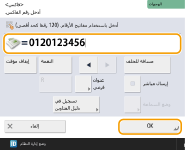
لإضافة رقم فاكس آخر، كرر هذه الخطوة.
إذا كان الجهاز متصلاً بـ PBX (محول فرع خاص)، فاضغط على <R> قبل إدخال الوجهة. إذا كان <R> غير متوفر، فأنت بحاجة إلى تسجيل إعدادات مفتاح R. <إعداد مفتاح-R>

يُمكنك الضغط على <تسجيل في دليل العناوين> لتسجيل الوجهة المُدخلة. عيّن الشروط المطلوبة، وحدد <الاسم> وقائمة العناوين من القائمة المنبثقة لقائمة العناوين. للاطلاع على معلومات حول الإعدادات، راجع تسجيل الوجهات في دفتر العناوين.

|
لإرسال فاكسات خارج البلادأدخل رمز الوصول الدولي ورمز الدولة ورقم الفاكس لتحديد الوجهة، بهذا الترتيب. إذا لم تتمكن من الاتصال بنجاح بالوجهة في الخارج، فاضغط على <إيقاف مؤقت> لإدخال فترة توقف بين الرقم والرقم التالي.
لإرسال فاكسات بعنوان فرعييدعم الجهاز استخدام العناوين الفرعية القياسية ITU-T*. إذا كان جهاز الفاكس الخاص بالمستلم متوافقًا مع استخدام العناوين الفرعية الخاصة بـ ITU-T، فيُمكنك تعزيز سرية المستندات المرسلة باستخدام عنوان فرعي وكلمة مرور. لإرسال مستند بعنوان فرعي، أدخل رقم الفاكس، واضغط على <عنوان فرعي> أو <تعيين التفاصيل>، ثم أدخل العنوان الفرعي وكلمة المرور.
* ترمز إلى قطاع توحيد معايير الاتصالات في الاتحاد الدولي للاتصالات، وهي المجموعة التي تقدم توصيات تجاه توحيد معايير الاتصالات في جميع أنحاء العالم.
|
العودة لأعلى
تحديد الوجهات في خادم LDAP
يُمكنك البحث وتحديد الوجهات المسجلة في خادم LDAP.
1
اضغط على <دليل العناوين>.
2
اضغط على <إلى خادم LDAP>.
عند عرض <تغيير دليل العناوين>، اضغط على <تغيير دليل العناوين>  <خادم LDAP>.
<خادم LDAP>.
 <خادم LDAP>.
<خادم LDAP>.إذا تم عرض شاشة إدخال كلمة مرور الشبكة، فأدخل اسم المستخدم وكلمة المرور واضغط على <موافق>.
3
عند البحث عن وجهات في خادم LDAP، اضغط على إما <بحث حسب الاسم> أو <بحث حسب الشروط>.
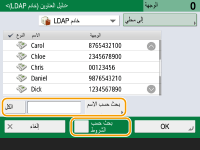
 عند البحث بالاسم
عند البحث بالاسم
اضغط على <بحث حسب الاسم>  وأدخل النص المراد البحث عنه
وأدخل النص المراد البحث عنه  واضغط على <OK>.
واضغط على <OK>.
 وأدخل النص المراد البحث عنه
وأدخل النص المراد البحث عنه  واضغط على <OK>.
واضغط على <OK>.
يُمكنك تحديد الخصائص المستخدمة عند إجراء "البحث بالاسم" لوجهة من خادم LDAP. <إعدادات البحث حسب الاسم عند استخدام خادم LDAP>
 عند البحث حسب الشروط
عند البحث حسب الشروط
اضغط على <بحث حسب الشروط>، وحدد شروط البحث على الشاشة، واضغط على <بدء البحث>.
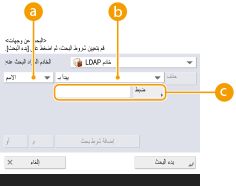
 البحث عن الفئات
البحث عن الفئات
حدد معيارًا للبحث عن الوجهات بالاسم ورقم الفاكس واسم المنظمة ووحدة المنظمة (اسم القسم، وما إلى ذلك).
 شروط البحث
شروط البحث
حدد أحد شروط البحث مثل اسم الوجهة الذي يحتوي على "جون" "John" واسم القسم الذي يبدأ بـ "تطور" "Development".
 حروف البحث
حروف البحث
اضغط على <ضبط> وأدخل حروف البحث لشرط البحث.

للبحث باستخدام عدة شروط
يُمكنك البحث عن وجهات باستخدام شروط متعددة. حدد الشرط الأول للبحث، واضغط على <إضافة شرط بحث>، ثم حدد <أو> أو <و> للشرط التالي.
لتغيير الشروط والبحث مرة أخرى
اضغط على <حذف> لحذف المحتويات المحددة، وتحديد الشروط مرة أخرى.
4
اختر الوجهة واضغط <موافق>.
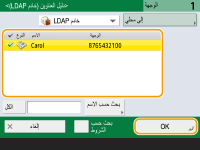
العودة لأعلى
4
حدّد إعدادات المسح الضوئي حسب الحاجة.
تحديد كيفية مسح المستندات الأصلية ضوئيًا
ضبط جودة الصورة
مسح الحدود الداكنة (مسح الإطار)
تحديد كيفية مسح المستندات الأصلية ضوئيًا
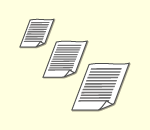
|
إذا كنت تقوم بمسح مستندات أصلية حرة الحجم/شديدة الشفافية ضوئيًا، أو كانت حافة الصورة مفقودة عند إجراء المسح الضوئي، فأنت بحاجة إلى تحديد حجم المسح الضوئي يدويًا.
تحديد حجم المسح الضوئي للمستندات الأصلية
|
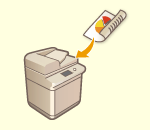
|
يمكن للجهاز مسح كل من الوجه الأمامي والخلفي لمستند أصلي تلقائيًا.
المسح الضوئي للمستندات الأصلية على الوجهين
|
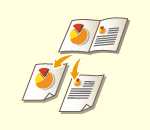
|
يمكنك مسح صفحتين متقابلتين ضوئيًا في كتاب أو مجلة على صفحات منفصلة في عملية واحدة.
المسح الضوئي لمستند أصلي ذي صفحات متقابلة وإرساله بالفاكس كصفحتين منفصلتين
|
تحديد حجم المسح الضوئي للمستندات الأصلية
1
اضغط على زر الإعداد لتحديد حجم المسح الضوئي.
/b_D01096_1_C.gif)
2
حدد حجم المسح الضوئي ثم اضغط على <موافق>.
لضبط الجهاز للكشف عن حجم المستند الأصلي، حدد <تلقائي>.
 عند مسح مستند أصلي حر الحجم ضوئيًا
عند مسح مستند أصلي حر الحجم ضوئيًا
ضع المستند الأصلي في وحدة التغذية ثم حدد <حجم حر>.
 عند تحديد قيم حجم المسح الضوئي
عند تحديد قيم حجم المسح الضوئي
ضع المستند الأصلي على اللوح الزجاجي/في وحدة التغذية، ثم حدد <مخصص>، وأدخل طول المستند الأصلي وعرضه.

يتعذر إجراء المسح بوحدة التغذية عند تعيين عملية مسح ضوئي يقل حجمها عن الحد الأدنى للحجم الذي يمكن مسحه بوحدة التغذية. للحصول على معلومات حول أحجام المستندات التي يمكن مسحها ضوئيًا باستخدام وحدة التغذية، راجع 2-وحدة تغذية التمرير المزدوج للطباعة على الوجهين.
 عند المسح الضوئي لمستند أصلي طويل
عند المسح الضوئي لمستند أصلي طويل
ضع المستند الأصلي في وحدة التغذية ثم حدد <مستند أصلي طويل>.

|
لتسجيل حجم المسح الضوئيإذا قمت بتحديد حجم المسح الضوئي بشكل متكرر بالقيم نفسها، فسجل الحجم في <مخصص>
 <تسجيل الحجم> لاستدعاء الإعداد بسرعة وراحة. <تسجيل الحجم> لاستدعاء الإعداد بسرعة وراحة. |
العودة لأعلى
المسح الضوئي للمستندات الأصلية على الوجهين
ضع المستند الأصلي في وحدة التغذية. بالنسبة للمستندات الأصلية ذات الاتجاه العرضي، ضعها أفقيًا.
1
اضغط على <خيارات>  <إعدادات أصل على الوجهين>.
<إعدادات أصل على الوجهين>.
 <إعدادات أصل على الوجهين>.
<إعدادات أصل على الوجهين>.2
حدد <نوع الكتاب> أو <نوع التقويم> واضغط على <موافق>.
حدد <نوع الكتاب> للمستندات الأصلية التي تحتوي على صور على الوجهين الأمامي والخلفي في الاتجاه نفسه، أو <نوع التقويم> للمستندات الأصلية التي تحتوي على صور على الوجهين الأمامي والخلفي باتجاهات متقابلة.
3
اضغط على <إغلاق>.
العودة لأعلى
المسح الضوئي لمستند أصلي ذي صفحات متقابلة وإرساله بالفاكس كصفحتين منفصلتين

|
|
عند المسح الضوئي لصفحات متقابلة من كتاب أو مستند أصلي مجلد، ضع المستند الأصلي على اللوح الزجاجي. ضع المستند موجهًا لأسفل مع محاذاة زاويته مع الزاوية اليسرى العلوية للوح الزجاجي، على النحو الموضح أدناه.
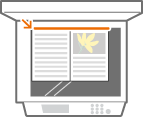
|
1
اضغط على <خيارات>  <كتاب
<كتاب  صفحتان>.
صفحتان>.
 <كتاب
<كتاب 2
اضغط على <إغلاق>.
العودة لأعلى
ضبط جودة الصورة
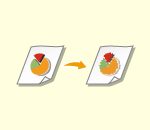
|
يُمكنك تحديد الدقة المناسبة لنوع مستندك الأصلي. كلما كانت الدقة عالية، كانت الصورة أوضح ولكن يستغرق وقتًا أطول في الإرسال.
تحديد مستوى الدقة
|
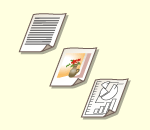
|
يمكّنك تحديد نوع المستند الأصلي مثل المستندات التي بها رموز فقط أو المجلات التي بها صور فوتوغرافية من الإرسال بجودة الصورة المثلى.
تحديد نوع المستند الأصلي
|
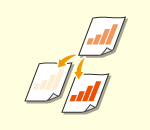
|
يُمكنك ضبط كثافة المستند الأصلي بالكامل. على سبيل المثال، تمكّنك زيادة الكثافة من قراءة الأحرف الباهتة المكتوبة بالقلم الرصاص بسهولة.
ضبط كثافة المستند بالكامل
|
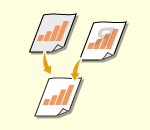
|
يُمكنك ضبط كثافة الخلفية. يُمكنك بوضوح إرسال مستندات أصلية تحتوي على خلفية ملونة أو مستندات أصلية رقيقة مثل الصحف التي تكون رموزها وصورها على الوجه الخلفي مرئية بشفافية.
ضبط كثافة الخلفية
|
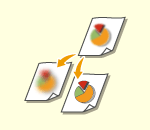
|
يُمكنك مسح الصورة ذات الحواف والخطوط الواضحة ضوئيًا بزيادة الوضوح، أو تقليل وضوح الصورة عن طريق تقليل الوضوح. استخدم هذه الوظيفة عندما ترغب في زيادة وضوح النص والرسومات البيانية غير الواضحة، أو لتقليل التموج (نمط متلألئ أو متموج) لتهذيب الصورة النهائية.
ضبط الوضوح
|
تحديد مستوى الدقة
1
اضغط على زر الإعداد لضبط الدقة.
/b_D01099_1_C.gif)
2
حدد الدقة ثم اضغط على <موافق>.
تكون الدقة الأقل مناسبة للمستندات الأصلية التي تحتوي على نصوص فقط، في حين أن الدقة الأعلى مناسبة للمستندات الأصلية التي تحتوي على صور فوتوغرافية. كلما كانت الدقة أعلى، كان من الممكن مسح المستندات الأصلية ضوئيًا بدقة.

عندما يتم تعيين دقة أعلى من 200 نقطة لكل بوصة x 400 نقطة لكل بوصة، حتى إذا تم ضبط <أولوية السرعة/جودة الصورة لمسح ضوئي بالأبيض والأسود> على <أولوية الجودة>، فلا يتم تمكين الإعداد.
العودة لأعلى
1
اضغط على <خيارات>  <نوع المستند الأصلي>.
<نوع المستند الأصلي>.
 <نوع المستند الأصلي>.
<نوع المستند الأصلي>.2
حدد نوع المستند الأصلي واضغط على <موافق>.
لضبط مستوى أولوية معالجة النصوص/الصور، اضغط على <ضبط المستوى>  حدد <أولوية النص> أو <أولوية الصورة>.
حدد <أولوية النص> أو <أولوية الصورة>.
 حدد <أولوية النص> أو <أولوية الصورة>.
حدد <أولوية النص> أو <أولوية الصورة>.3
اضغط على <إغلاق>.
العودة لأعلى
ضبط كثافة المستند بالكامل
1
اضغط على <خيارات>  <الكثافة>.
<الكثافة>.
 <الكثافة>.
<الكثافة>.2
اضبط الكثافة واضغط على <موافق>.
اضغط على  لتقليل الكثافة. اضغط على
لتقليل الكثافة. اضغط على  لزيادة الكثافة.
لزيادة الكثافة.
 لتقليل الكثافة. اضغط على
لتقليل الكثافة. اضغط على  لزيادة الكثافة.
لزيادة الكثافة.3
اضغط على <إغلاق>.
العودة لأعلى
ضبط كثافة الخلفية
1
اضغط على <خيارات>  <الكثافة>.
<الكثافة>.
 <الكثافة>.
<الكثافة>.2
اضغط على <ضبط> في <كثافة الخلفية>.
لضبط الخلفية تلقائيًا، اضغط على <تلقائي> ثم انتقل إلى الخطوة 4.
3
اضبط الكثافة واضغط على <موافق>.
في حالة الضغط على <->، تقل كثافة الخلفية بالكامل. في حالة الضغط على <+>، تزيد كثافة الخلفية بالكامل.

تبعًا لألوان المستندات الأصلية، قد تتأثر أجزاء أخرى غير الخلفية.
4
اضغط على <موافق>  <إغلاق>.
<إغلاق>.
 <إغلاق>.
<إغلاق>.العودة لأعلى
ضبط الوضوح

إعداد <الوضوح> غير صالح عندما يتم استيفاء جميع الشروط أدناه. الإعداد معكوس في الصورة المعروضة لـ <معاينة>، لكن ليس للصورة الفعلية الممسوحة ضوئيًا.
<نوع المستند الأصلي>: <نص>
<الدقة>: <200*100 نقطة/بوصة (عادية)>
1
اضغط على <خيارات>  <الوضوح>.
<الوضوح>.
 <الوضوح>.
<الوضوح>.2
اضبط الوضوح واضغط على <موافق>.
لتوضيح النص غير الواضح، اضبط عنصر التحكم على <مرتفع>.
لتقليل التموج عند مسح مستندات أصلية تحتوي على صور مطبوعة ضوئيًا، مثل المجلات أو النشرات، اضبط عنصر التحكم على <منخفض>.
3
اضغط على <إغلاق>.
العودة لأعلى
مسح الحدود الداكنة (مسح الإطار)
عند المسح الضوئي لمستندات أصلية أصغر من حجم المسح الضوئي، قد تظهر خطوط إطارات المستندات الأصلية في الصورة الممسوحة ضوئيًا. عند مسح كتاب سميك ضوئيًا، قد تظهر حدود داكنة. تمكّنك هذه الوظيفة من مسح الحدود الداكنة وخطوط الإطار هذه. يُمكنك أيضًا تعيين الجهاز على عدم نسخ الثقوب في المستندات الأصلية.

|
|
ضع المستند الأصلي ذا الثقوب على اللوح الزجاجي. قد يؤدي وضعه على وحدة التغذية إلى إتلافه.
|
1
اضغط على <خيارات>  <مسح الإطار>.
<مسح الإطار>.
 <مسح الإطار>.
<مسح الإطار>.2
حدد نوع المسح وعرضه.
 محو الإطارات من المستندات
محو الإطارات من المستندات
|
1
|
اضغط على <مسح إطار المستند الأصلي> وتحقق من <حجم المستند الأصلي>.
/b_D01111_C.gif)
إذا اختلف الحجم المعروض في <حجم المستند الأصلي> عن حجم المستند الأصلي، فاضغط على <تغيير> لتحديد الحجم. يُمكنك فقط تعيين وضع مسح إطار المستند الأصلي لأحجام المستندات الأصلية المعروضة على شاشة لوحة اللمس.
|
|
2
|
اضغط على <التالي>.
|
|
3
|
أدخل عرض الإطار المراد محوه.
|
 محو الحدود الداكنة في نُسخ كتب
محو الحدود الداكنة في نُسخ كتب
يُمكنك محو الحدود الداكنة في الوسط وخطوط الحواف التي تظهر عند محو صفحات متقابلة ضوئيًا في كتاب ما.
|
1
|
اضغط على <مسح إطار الكتاب> وتحقق من <حجم المستند الأصلي>.
/b_D01113_C.gif)
إذا اختلف الحجم المعروض في <حجم المستند الأصلي> عن حجم الكتاب، فاضغط على <تغيير> لتحديد الحجم. يُمكنك فقط تعيين وضع مسح إطار الكتاب لأحجام المستندات الأصلية الموضحة على لوحة الإدخال باللمس.
|
|
2
|
اضغط على <التالي>.
|
|
3
|
اضغط على <المنتصف> أو <الجوانب> وأدخل كل عرض محو.
|
 محو الثقوب في نُسخ المستندات
محو الثقوب في نُسخ المستندات
|
1
|
اضغط على <مسح التجليد>.
/b_D01115_C.gif)
|
|
2
|
اضغط على <التالي>.
|
|
3
|
أدخل عرض المحو.
|

|
|
إذا كنت تريد ضبط العرض لكل حد بشكلٍ مستقل، فاضغط على <مسح إطار المستند الأصلي> أو <مسح إطار الكتاب>
 <التالي> <التالي>  <الضبط المستقل> <الضبط المستقل>  ثم أدخل قياسات مسح العرض. ثم أدخل قياسات مسح العرض.إذا كنت تستخدم <مسح التجليد>، فسيتم محو الحدود التي لم تحددها بمقدار 4 ملم.
|
3
اضغط على <موافق>  <إغلاق>.
<إغلاق>.
 <إغلاق>.
<إغلاق>.العودة لأعلى
5
اضغط على  (بدء).
(بدء).
 (بدء).
(بدء).يتم مسح المستندات الأصلية ضوئيًا وتبدأ عملية الإرسال.
لإلغاء عملية المسح الضوئي، اضغط على <إلغاء> أو  (إيقاف)
(إيقاف)  <نعم>.
<نعم>.
 (إيقاف)
(إيقاف)  <نعم>.
<نعم>. عندما يتم عرض <اضغط على مفتاح [بدء] لإجراء مسح ضوئي للمستند الأصلي التالي.>
عندما يتم عرض <اضغط على مفتاح [بدء] لإجراء مسح ضوئي للمستند الأصلي التالي.>
ضع المستند الأصلي التالي المراد مسحه ضوئيًا واضغط على  (بدء). عند اكتمال المسح الضوئي لجميع المستندات الأصلية، اضغط على <بدء الإرسال> لإرسال الفاكس.
(بدء). عند اكتمال المسح الضوئي لجميع المستندات الأصلية، اضغط على <بدء الإرسال> لإرسال الفاكس.
 (بدء). عند اكتمال المسح الضوئي لجميع المستندات الأصلية، اضغط على <بدء الإرسال> لإرسال الفاكس.
(بدء). عند اكتمال المسح الضوئي لجميع المستندات الأصلية، اضغط على <بدء الإرسال> لإرسال الفاكس.لإلغاء الإرسال، انظر إلغاء إرسال الفاكسات.

|
للتحقق من إجمالي عدد الوجهات المحددةيتم عرض إجمالي عدد الوجهات المحددة أعلى يمين الشاشة. يمكّنك هذا من التأكد من صحة عدد الوجهات قبل الإرسال.
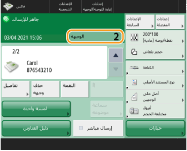
للإرسال بمعلومات المرسليُمكنك الإرسال باسم المرسل ورقم الفاكس. <معرف طرف توصيل الإرسال>
للتحقق من حالات المستندات المرسلةعلى شاشة <شاشة الحالة>، يُمكنك التحقق من حالات المستندات المرسلة. تمكّنك هذه الشاشة من إرسال الفاكسات مرة أخرى أو إلغاء الإرسال بعد التحقق من الحالات. التحقق من الحالة والسجل للمستندات المرسلة والمستلمة
عند ضبط <عرض إخطار عند قبول المهمة> على <تشغيل>، يمكن عرض شاشة <شاشة الحالة> من الشاشة التالية التي تظهر بعد تلقي مهمة إرسال. <عرض إخطار عند قبول المهمة>
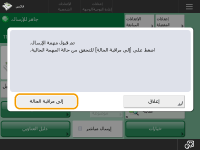
عندما يحدث خطأ في الإرسال لأن خط المستلم مشغوليعيد الجهاز الاتصال تلقائيًا بعد فترة زمنية محددة. يُمكنك تغيير الإعدادات مثل عدد مرات إعادة الاتصال من قبل الجهاز والفاصل الزمني بين مرات إعادة الاتصال. <إعادة الاتصال التلقائي>
لطباعة التقرير من أجل نتائج الإرساليمكّنك الضغط على <خيارات>
 <تقرير نتيجة TX> في شاشة ميزات الفاكس الأساسية من تعيين الطباعة تلقائيًا للتقرير الذي يدرج نتائج الإرسال. <تقرير نتيجة TX> في شاشة ميزات الفاكس الأساسية من تعيين الطباعة تلقائيًا للتقرير الذي يدرج نتائج الإرسال.لضبط هذا لكل مهمة من <خيارات>، من الضروري تحديد <للخطأ فقط> أو <إيقاف> في <تقرير نتيجة TX>، ثم ضبط <السماح بالطباعة من الوحدات الاختيارية> على <تشغيل>.
إذا كانت ألوان الصور الفوتوغرافية الموجودة في الصورة المرسلة فاتحة أو داكنة للغاية، فستتعذر إزالة الألوان من خلفية الصور الأصلية الملونةيُمكن تحسين جودة الصورة المرسلة إذا تم استيفاء الشروط/الإعدادات التالية.
نوع المهمة: فاكس (الإرسال من الذاكرة) أو مسح ضوئي وإرسال (فاكس/فاكس إنترنت)
<تحديد اللون>: <أبيض وأسود> (مسح ضوئي وإرسال)
<نوع المستند الأصلي>: <نص>
<الكثافة>
 <كثافة الخلفية>: <تلقائي> <كثافة الخلفية>: <تلقائي><الدقة>: 200×400 نقطة/بوصة، 300×300 نقطة/بوصة*، 400×400 نقطة/بوصة، أو 600×600 نقطة/بوصة*
*يمكن تعيينه للمسح الضوئي والإرسال
<أولوية السرعة/جودة الصورة لمسح ضوئي بالأبيض والأسود>
 مهام إرسال الفاكس/الفاكس عبر الإنترنت: <أولوية الجودة> (<أولوية السرعة/جودة الصورة لمسح ضوئي بالأبيض والأسود>) مهام إرسال الفاكس/الفاكس عبر الإنترنت: <أولوية الجودة> (<أولوية السرعة/جودة الصورة لمسح ضوئي بالأبيض والأسود>)عند تعيين خطوط هواتف متعددةيمكنك تحديد خط الهاتف المراد استخدامه لإرسال الفاكسات بالضغط على <خيارات>
 <تحديد الخط>. للإرشادات حول تحديد إعدادات خط الفاكس، انظر إعدادات خط الفاكس. <تحديد الخط>. للإرشادات حول تحديد إعدادات خط الفاكس، انظر إعدادات خط الفاكس. |

|
حفظ نسخة من مستند مرسليُمكنك تعيين الجهاز بحيث يتم حفظ نسخة من المستند المرسل تلقائيًا في خادم ملفات. يتم تحويل النسخة إلى ملف إلكتروني مثل PDF وحفظها، مما يتيح لك التحقق بسهولة من المحتويات من جهاز الكمبيوتر الخاص بك. حفظ نسخة من مستند مرسل
اختيار اسم المرسليمكّنك الضغط على <خيارات>
 <اسم المرسل (TTI)> في شاشة ميزات الفاكس الأساسية من تحديد اسم من قائمة أسماء المرسلين المسجلين لإدراجه في معلومات المرسل. <تسجيل اسم المرسل (TTI)> <اسم المرسل (TTI)> في شاشة ميزات الفاكس الأساسية من تحديد اسم من قائمة أسماء المرسلين المسجلين لإدراجه في معلومات المرسل. <تسجيل اسم المرسل (TTI)>في حالة تسجيل الدخول باستخدام مصادقة المستخدم، يظهر اسم تسجيل الدخول بين <100> من اسم المرسل (TTI).
التحقق من الصور الممسوحة ضوئيًا قبل الإرساليُمكنك التحقق من الصور الممسوحة ضوئيًا على شاشة المعاينة قبل الإرسال. التحقق من الصور الممسوحة ضوئيًا قبل الإرسال (المعاينة)
تسجيل الإعدادات متكررة الاستخداميُمكنك دمج الوجهات وإعدادات المسح الضوئي المستخدمة بكثرة في زر بالجهاز لاستخدامها لاحقًا. يمكّنك الضغط على الزر المسجل عند مسح مستندات أصلية ضوئيًا من إكمال إعداداتك بسرعة. تسجيل مجموعة من الوظائف المستخدمة بشكلٍ متكرر
|